v2ray到底说来只是一款让大家能够科学上网的工具,既然是工具,简单、方便使用才是终极目标,这篇文章就是记录如何简单的一键搭建v2ray并开启BBR/锐速加速效果的过程。
如果你想了解v2ray的详细搭建过程,请参考下列文章:
本文使用的是233boy的v2ray一键搭建脚本,如果没有购买VPS的同学,请先参考这篇(史上最详细搬瓦工VPS注册/购买图文教程)文章,购买VPS。
一、环境信息
- 服务器系统: 搬瓦工(BandwagonHost) Centos 7 x86_64 bbr ;
- v2ray版本:v4.20.0
- 客户端系统:Windows 10
二、使用Xshell进行连接
请自行下载xshell,获取VPS信息的步骤参考:2019最新搬瓦工VPS注册/购买教程,这里假设你已经成功使用xshell连接vps成功,如果操作有什么困难,请留言或联系Telegram @aitlp。
三、搭建过程
1.下载并执行下面脚本
[root@v2ray-5 ~]# bash <(curl -s -L https://git.io/v2ray.sh)
#
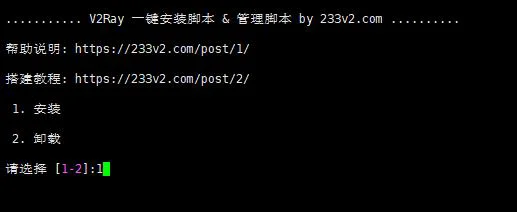
2.选择传输协议
脚本支持下图列出的协议:
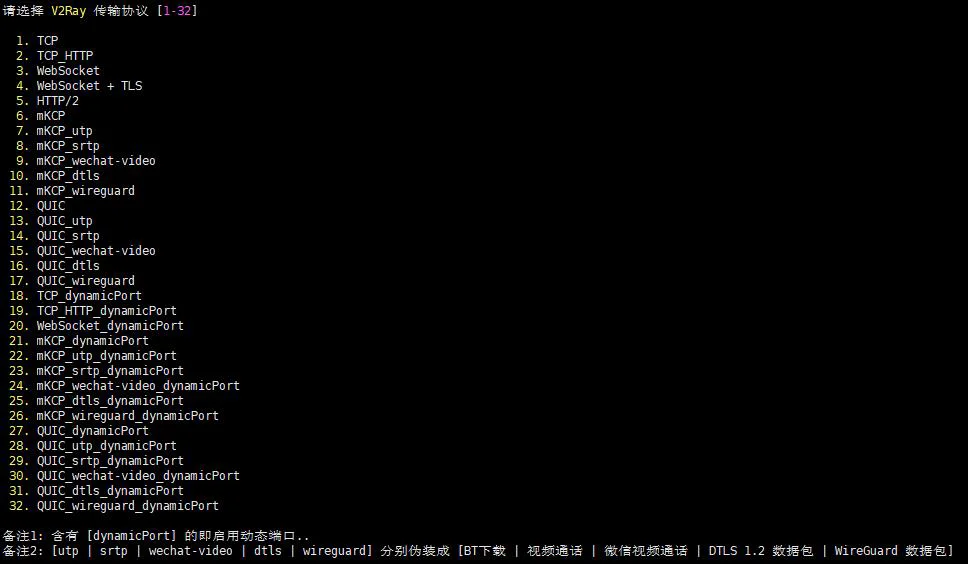
TCPmKCPWebSocket + TLS如果你也是默认协议,直接回车就行。
3.输入端口
输入一个端口,然后回车:
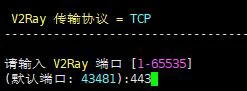
4.选择是否开启广告拦截
这里输入“N”并回车,表示不开启;如果你要开启则输入“Y”,可能会影响性能。
Shadowsocks这里我选择配置,即,我输入“Y”,你如果不用shadowsocks,直接回车选择默认不配置即可,下面是我配置shadowsocks的信息截图:
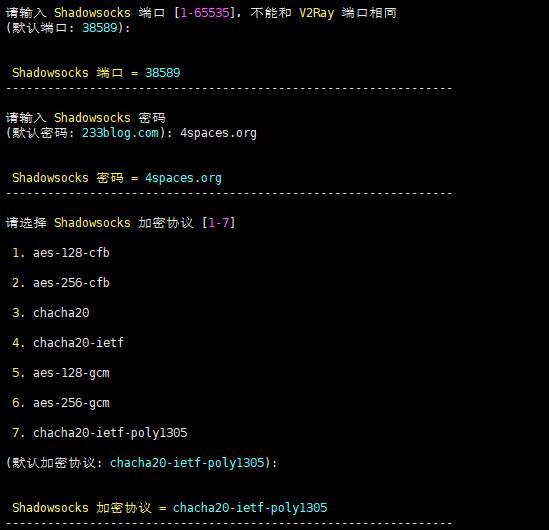
6.确认信息
看一眼信息是否正确,正确的话,回车开始执行安装过程,然后等待安装完成:
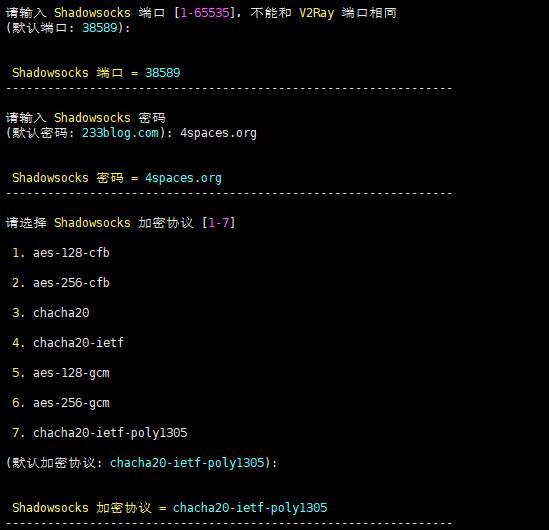
7.查看配置信息并使用客户端连接
等待安装完成后会出现如下信息:
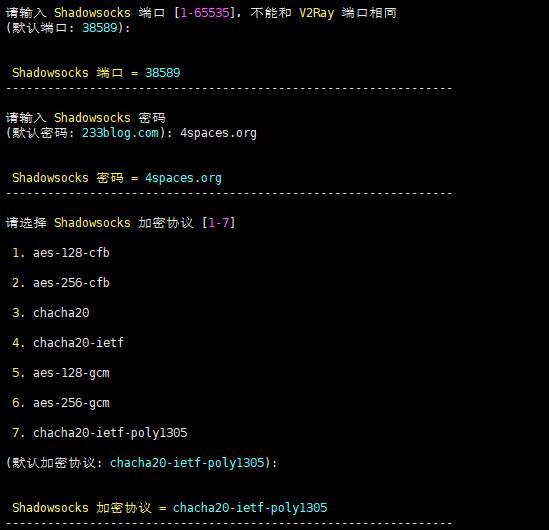
v2ray url
v2rayN服务器->从粘贴板导入开启PAC,并自动配置PAC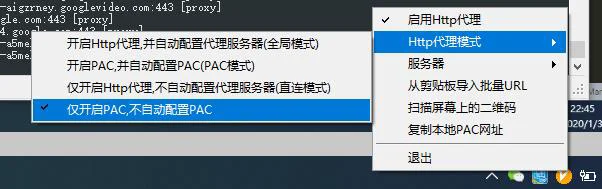
四、安装bbr或锐速
v2ray bbr